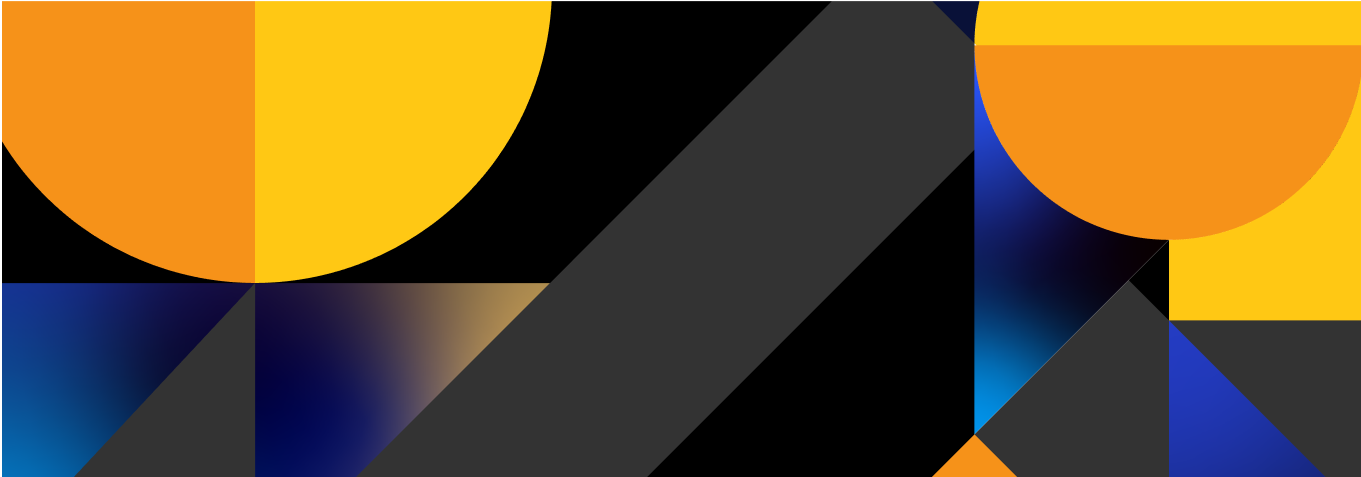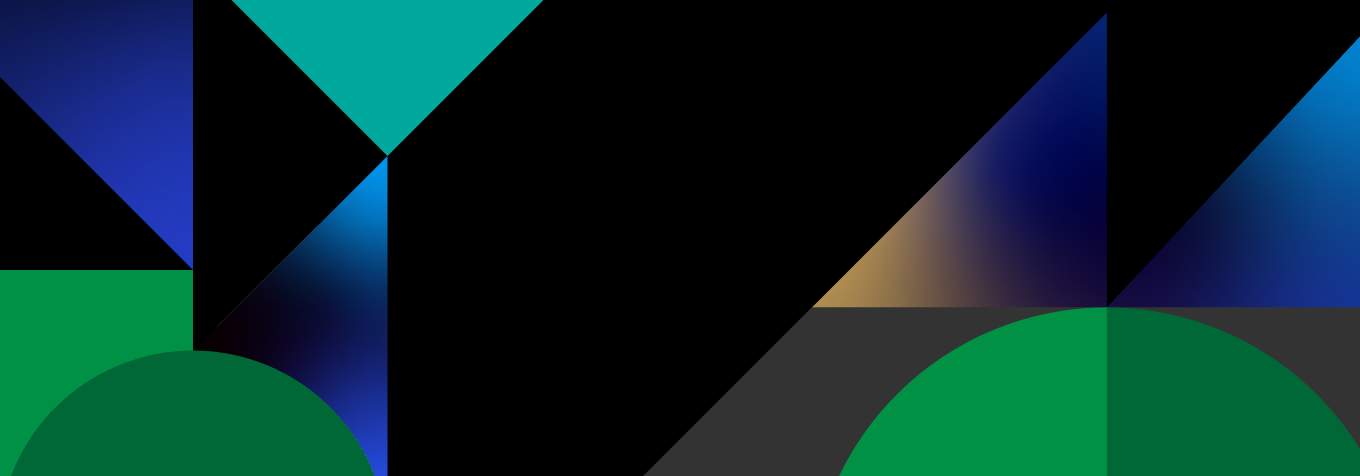MONO-X Oneを社内ポータルっぽく使いやすくする設定を紹介します。
MONO-X Oneで構築した国内出張申請で新しく出張申請するとき、通常はメニューを開く→国内出張申請を開く→新規出張申請を開くという3アクションが必要です。
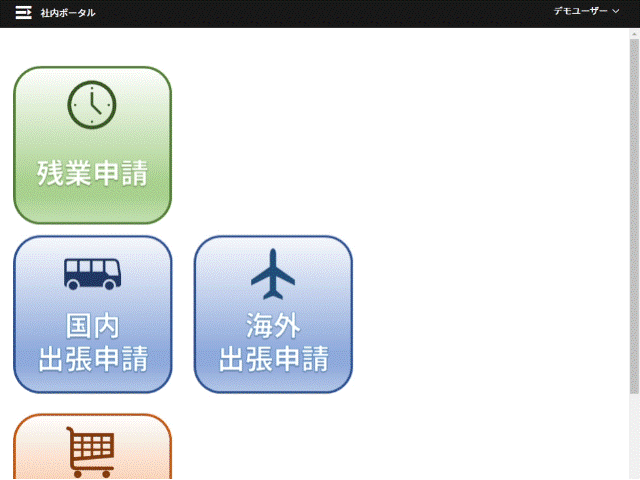
ホームにボタンを配置することで、1アクションで新規出張申請を開くことが可能となります!
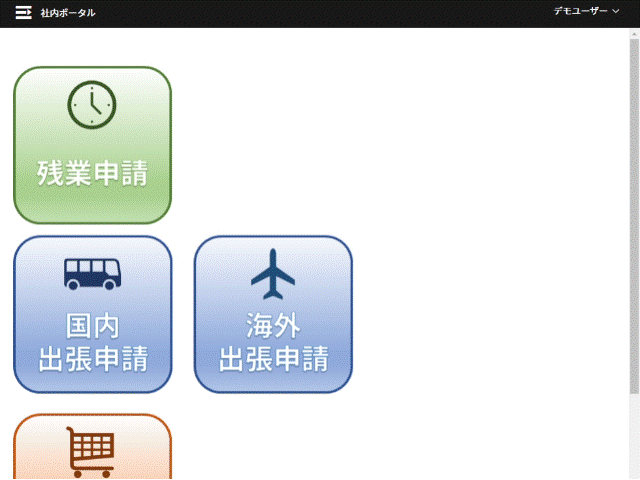
設定方法
各コンテンツはそれぞれ通常通りの手順で作成します。
作成後に公開サイトを開き、コンテンツのURLをコピーします。一覧画面・追加画面・更新画面等、どの画面でも設定可能です。
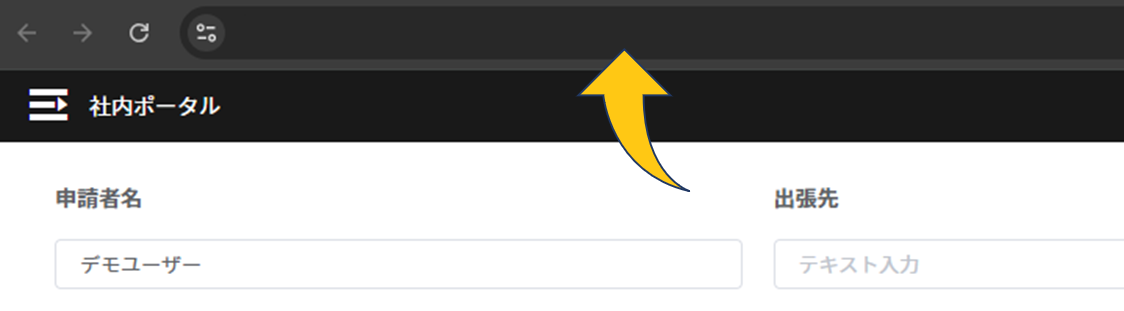
以下の点に注意してください。
- – コンテンツの設定を変更するとURLが変わるため、都度再設定を行ってください。
- – 詳細画面・更新画面は渡されるキー項目の値でURLが変わるためキー項目が変わらないようにコンテンツ側を設定してください。
各申請の画像を用意し、[メイン]>[ホーム]に配置します。画像ファイルがあれば挿入メニューからアップロードすることも可能ですが、直接コピー&ペーストすることも可能です。
(今回の画像はPowerPointで作成しました。)
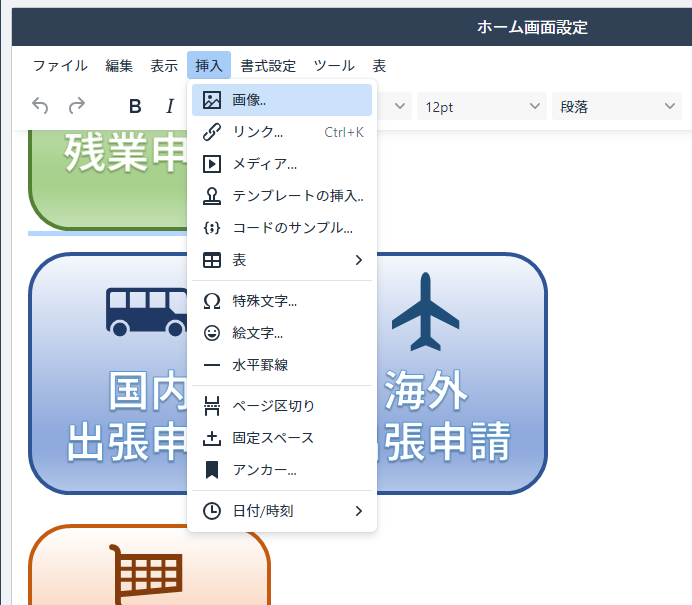
画像を右クリックし、[リンク….]をクリックして設定画面を開きます。
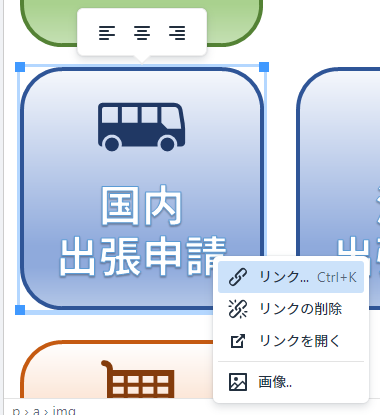
URL欄に先ほど確認したURLを設定します。リンクの開き方は[新規ウィンドウ]が現時点での推奨です。
(「同じウィンドウ」で開くとレイアウトが崩れるため。レイアウトが崩れないよう将来的に改修予定です。)
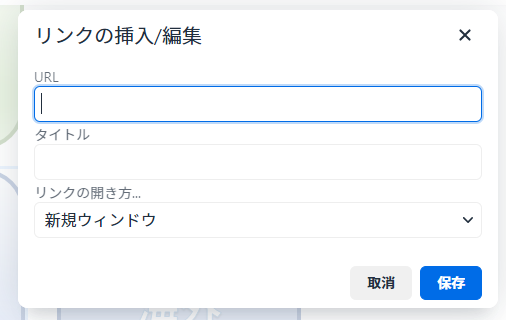
以上で設定完了となります。
MONO-X Oneの外部からこのリンクでコンテンツを開くことも可能ですが、ログイン情報がない場合は一度ログインが求められてしまいます。
現時点ではホームに静的な設定しかできませんが、リンク設定を上手く使うことで様々な動きを実現することが可能です!
MONO-X Oneではお客様の社内利用だけに留まらず、取引先様にも利用いただけるWebアプリを、ノーコードで基幹システムは外部公開せずに実現することができます。
▼▼製品について詳しくはこちらをご覧ください。
MONO-X One 公式サイト
資料ダウンロード
=================
お問い合わせ・ご相談はこちら